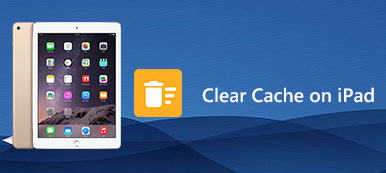Det er velkendt, at iPhone-lagring ikke er uendelig eller kan udvides. Du kan nå et punkt, hvor kameraet ikke vil tage en selfie, apps ikke kører, eller videoer ikke afspilles. Hvis du støder på problemet, er det tid til at rydde op i app-cachen på iPhone. Waze er for eksempel en GPS-navigationsapp. Da den opdaterer trafik, politifælder, fartkameraer og oftere bliver appen større og større. Denne guide hjælper dig til ryd Waze-cachen på iPhone hurtigt.

- Del 1: Den nemmeste måde at rydde Waze-cache på iPhone
- Del 2: Sådan rydder du Waze-cache på iPhone ved aflæsning
- Del 3: Ofte stillede spørgsmål om rydning af Waze Cache på iPhone
Del 1: Den nemmeste måde at rydde Waze-cache på iPhone
Du kan ikke finde nogen mulighed for at rydde Waze-cachen på iPhone. Selvom nogle apps har funktionen til rydning af cache i appen, har Waze ikke lignende indstillinger. Heldigvis, Apeaksoft iPhone Eraser kan opfylde dit behov. Den kan scanne app-cachedata og rydde op i dem hurtigt. Det er en god måde at frigøre plads og forbedre iPhone-ydeevnen.

5,000,000 + Downloads
Ryd nemt Waze-cachedata på iPhone eller iPad.
Ryd op i app-cache uden at afinstallere.
Afbryd ikke vigtige oplysninger og filer.
Understøtter iPhone 15 Pro/15/14 Pro Max/14 Pro/14/13 Pro Max/13 Pro/13 og tidligere.
Sådan rydder du Waze Cache-data fra iPhone med en pc
Trin 1Scan app-cacheNår din iPhone bliver langsom, eller du har til hensigt at rydde Waze-cachen, skal du installere den bedste iPhone viskelædersoftware på din pc. Der er en anden version til macOS. Tilslut din iPhone til den samme maskine ved hjælp af et Lightning-kabel. Når du starter softwaren, genkender den dit håndsæt med det samme. Efter enhedsdetektering skal du trykke på Frigør plads fanen på venstre bjælke, vælg Slet uønskede filer underfanen, og klik på Hurtig scanning knappen for at begynde at lede efter Waze cache-data på din iPhone.
 Trin 2Ryd Waze cache
Trin 2Ryd Waze cacheNår cache-scanningen er færdig, vil du blive præsenteret for de slettelige datatyper. Marker de datatyper, du vil rydde eller relateret til Waze-cachedata. Hvis du er klar, skal du klikke på Slet knappen for at starte rydning af Waze-cachen på iPhone sammen med andre ubrugelige appdata. Vent på, at processen er færdig, og afbryd din iPhone. Nu vil du opleve, at dit håndsæt kører hurtigere.

Del 2: Sådan rydder du Waze-cache på iPhone ved aflæsning
I modsætning til Android-enheder giver iOS ikke brugerne mulighed for at rydde app-cache og data. I stedet kan du kun offline en app. Denne funktion sletter de unødvendige data, men beholder dine login-oplysninger og vigtigt indhold. Det svarer til at rydde Waze-cache på iPhone.

Trin 1Tænd for Indstillinger-appen fra din startskærm, gå til Generelt fanen, og vælg iPhone-opbevaring underfane.
Trin 2Nu vil du blive præsenteret for alle apps og hvor meget plads hver app optager. Rul ned for at finde Waze app, og tryk på den.
Trin 3Tryk på ikonet Offload App knap. Tryk på, når du bliver bedt om det Offload App knappen igen for at bekræfte det. Så forsvinder Waze-appen fra din startskærm.
Trin 4Gå til din App Store, søg efter Waze og installer det på din iPhone.
Del 3: Ofte stillede spørgsmål om rydning af Waze Cache på iPhone
Hvad er Waze-cachen?
Waze er en intuitiv og førervenlig navigationsapp. Den gemmer alle dine navigationsoplysninger til tidligere steder, du har besøgt. Derfor bliver Waze-appen større og større på iPhone. Du kan rydde Waze-cachen og frigøre iPhone-plads ved at følge vores vejledning.
Hvordan rydder man Waze-cachen på Android?
Gå til appen Indstillinger på din telefon, find Apps & notifikationer eller lignende, og tryk på den, tryk på Se alle apps nederst, og tryk på Waze. Tryk på Lager på appinfoskærmen, og tryk derefter på knappen Ryd cache. Eller du kan gøre brug af et værktøj til ryd app-cache på Android.
Hvorfor virker Waze ikke på iPhone?
Der er mange grunde til, at Waze ikke fungerer normalt, såsom:
- 1. Ingen GPS-signaler.
- 2. Din netværksforbindelse er dårlig.
- 3. Bluetooth på Waze virker ikke.
- 4. Waze-appen virker, men lyden er nede.
Konklusion
Nu bør du forstå, hvordan du rydder Waze-cache-data på din iPhone og frigør din hukommelsesplads. Det kan ikke nægtes, at Waze er en fantastisk navigationsapp, men at optage plads er et stort problem. Den gode nyhed er, at du kan rydde cachedataene med vores guide, såsom at bruge Apeaksoft iPhone Eraser. Støder du på andre problemer? Skriv venligst en besked under dette indlæg.